Ändra bakgrund
På objektredigeringsskärmen kan du ändra bakgrunden i dina objekt per sida.
 Viktigt!
Viktigt!
- Den här funktionen är inte tillgänglig i Premium-innehåll.
- Den här funktionen är inte alltid tillgänglig beroende på objektets typ och design.
 Obs!
Obs!
- Se "Objektredigeringsskärmen" för information om hur du växlar till objektredigeringsskärmen.
- Redigering av skivetikett (CD/DVD/Blu-ray) används som exempel i följande beskrivningar. Tillgängliga inställningar kan variera beroende på vad du skapar.
-
Välj sidan du vill ändra bakgrund för i området med miniatyrbilder av sidorna.
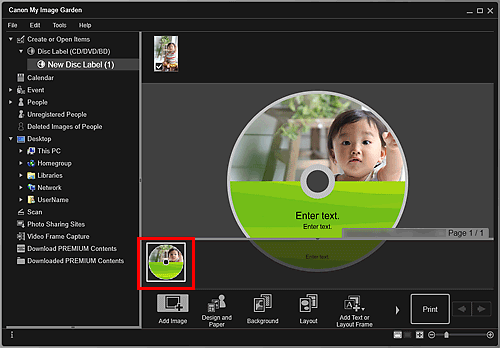
 Obs!
Obs!- Om området Sidminiatyrbilder inte visas klickar du på listen ovanför åtgärdsknapparna.
-
Klicka på Bakgrund (Background).
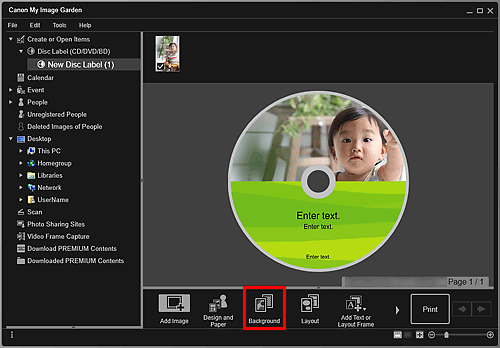
Dialogrutan Välj bakgrund (Select Background) visas.
-
Välj en bakgrundstyp.
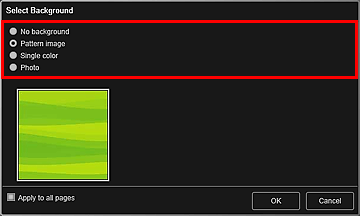
 Obs!
Obs!- Enfärgad (Single color) och Foto (Photo) visas inte alltid beroende på objekttyp och vald design.
-
Välj bakgrundsfärg eller bild.
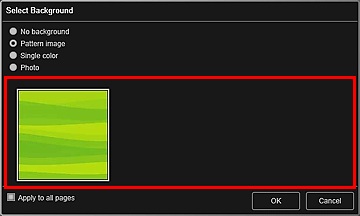
Vyn växlar enligt inställningen i området för val av bakgrundstyp.
Mer information finns i "Dialogrutan Välj bakgrund".
 Obs!
Obs!- Markera kryssrutan Använd för alla sidor (Apply to all pages) om du vill ändra bakgrund för samtliga sidor som visas i området med miniatyrbilder av sidorna.
-
Klicka på OK.
Den valda bakgrunden används på den markerade sidan.
När Foto (Photo) väljs i dialogrutan Välj bakgrund kan du lägga in en bild i Materialområdet, en bild sparad på en dator eller en skannad bild i bakgrunden.
När du lägger in en bakgrund visas verktygsfältet för redigering av bakgrunden i det nedre högra hörnet i bilden. Här kan du justera position, transparens och storlek för bakgrundsbilden.
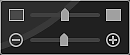
Dra i bilden för att ändra positionen. Om du drar bilden ut ur applikationen raderas bilden från bildplatsen.
 (Justera transparens)
(Justera transparens)- Du kan justera bildens transparens fritt med skjutreglaget. Du kan även ändra genomskinligheten genom att klicka på
 (Minska genomskinligheten) eller
(Minska genomskinligheten) eller  (Öka genomskinligheten).
(Öka genomskinligheten).  (Förminska/Förstora)
(Förminska/Förstora)- Du kan ändra bildens visningsstorlek fritt med skjutreglaget. Du kan även förminska eller förstora bilden varje gång du klickar på
 (Förminska) eller
(Förminska) eller  (Förstora).
(Förstora).
 Obs!
Obs!- Beroende på förhandsgranskningens storlek kan verktygsfältet för redigering av bakgrunden vara dolt bakom området för miniatyrbilder av sidor och inte gå att använda. Om så är fallet kan du klicka på raden längst upp i området för miniatyrbilder av sidorna för att dölja det.

